Win7没有声音怎么解决? Win7系统声音消失的解决的方法有哪些?
发布时间:2017-07-04 14:45:04 浏览数:
今天给大家带来Win7没有声音怎么解决?,Win7系统声音消失的解决的方法有哪些?,让您轻松解决问题。
许多用户都喜欢使用电脑看视频和听音乐。最近有用户反映电脑没有声音了,检测了硬件之后,发现没问题。由于电脑没有声音,给用户带来了很多不便,不知道该怎么解决。本文就和大家介绍下Win7系统声音消失的解决方法。
一、检查Windows Audio是否被禁用
造成Win7系统声音消失的原因很多,首先用户应检查Windows Audio是否被禁用,如被禁用只需重新启用即可。
1、点击开始菜单,在搜索栏中输入services.msc,在搜索结果中双击services。
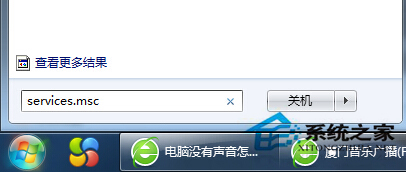
2、在打开的服务界面中找到Windows Andio并右击右边在弹出的页面中选择属性。

3、在Windows Andio的属性页面中,启动类型选择自动,服务状态选择启动即可。
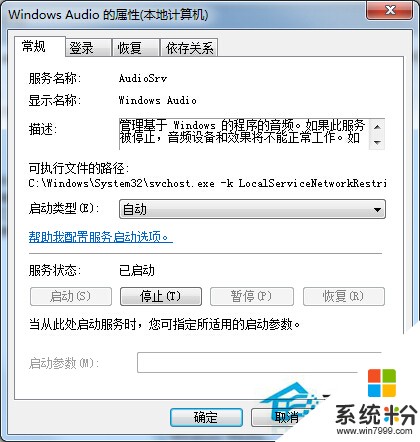
二、使用音频管理工具
用户还可以通过控制面板找出音频管理工具解决Win7系统声音消失的问题。
1、在控制面板中选择VIA HD Audio Deck。

2、在弹出的页面中点击右下角的设置选项。

3、在高级选项中选进行设置即可。
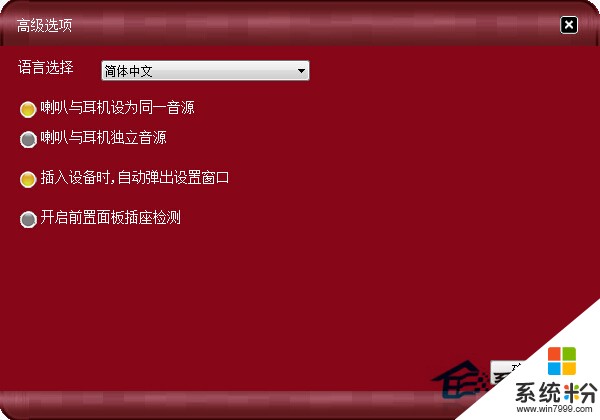
三、重新安装声卡驱动
声卡的驱动出现问题就可能造成Win7系统声音消失,用户只需要重新下载并安装驱动就可轻松解决此问题。
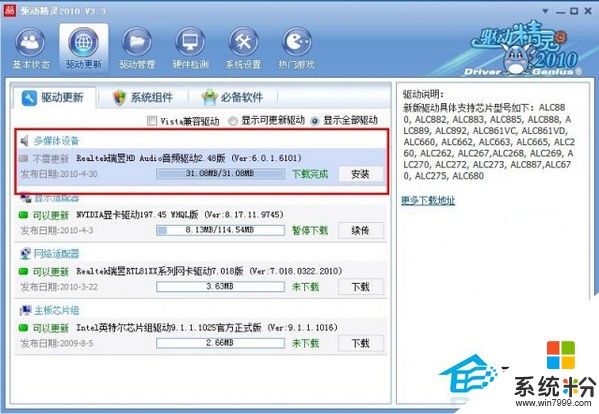
上述就是在Win7系统中声音消失的解决方法。用户可以根据自己系统声音消失的具体情况,选择适合的方式找回声音。
以上就是Win7没有声音怎么解决?,Win7系统声音消失的解决的方法有哪些?教程,希望本文中能帮您解决问题。